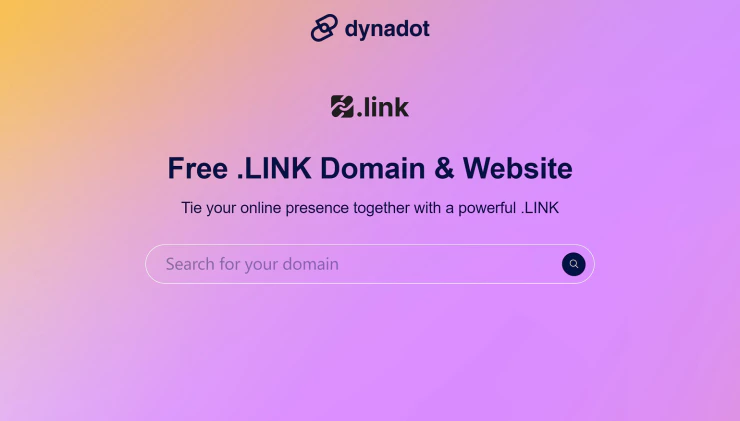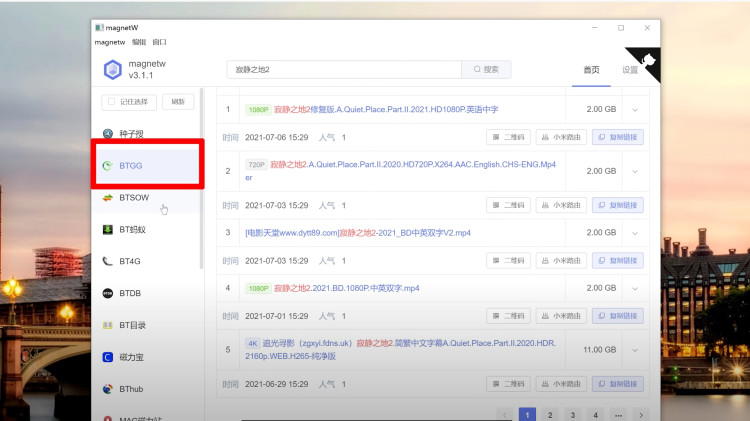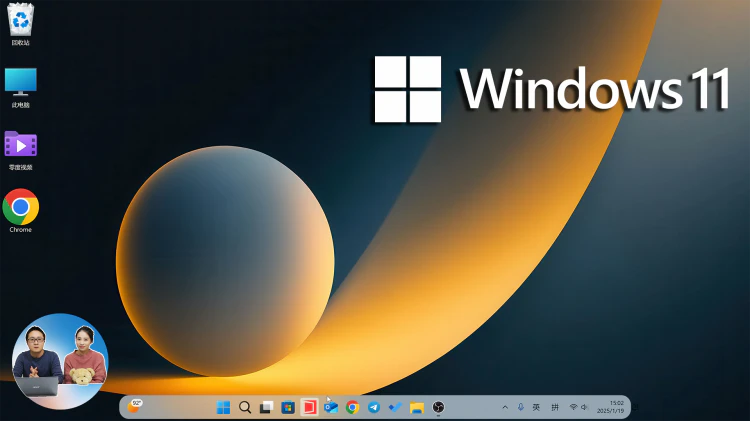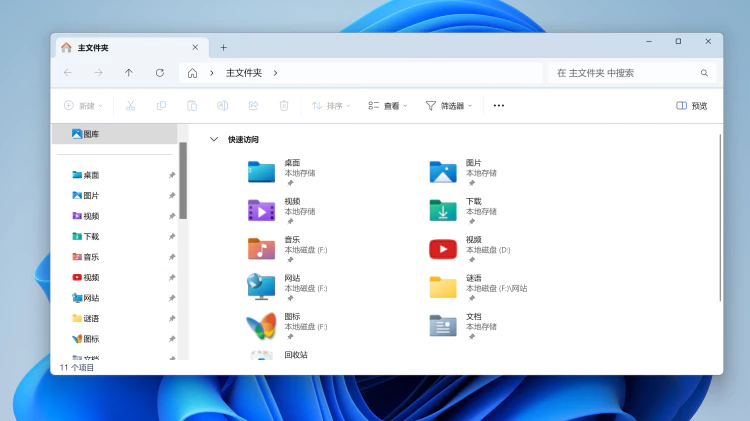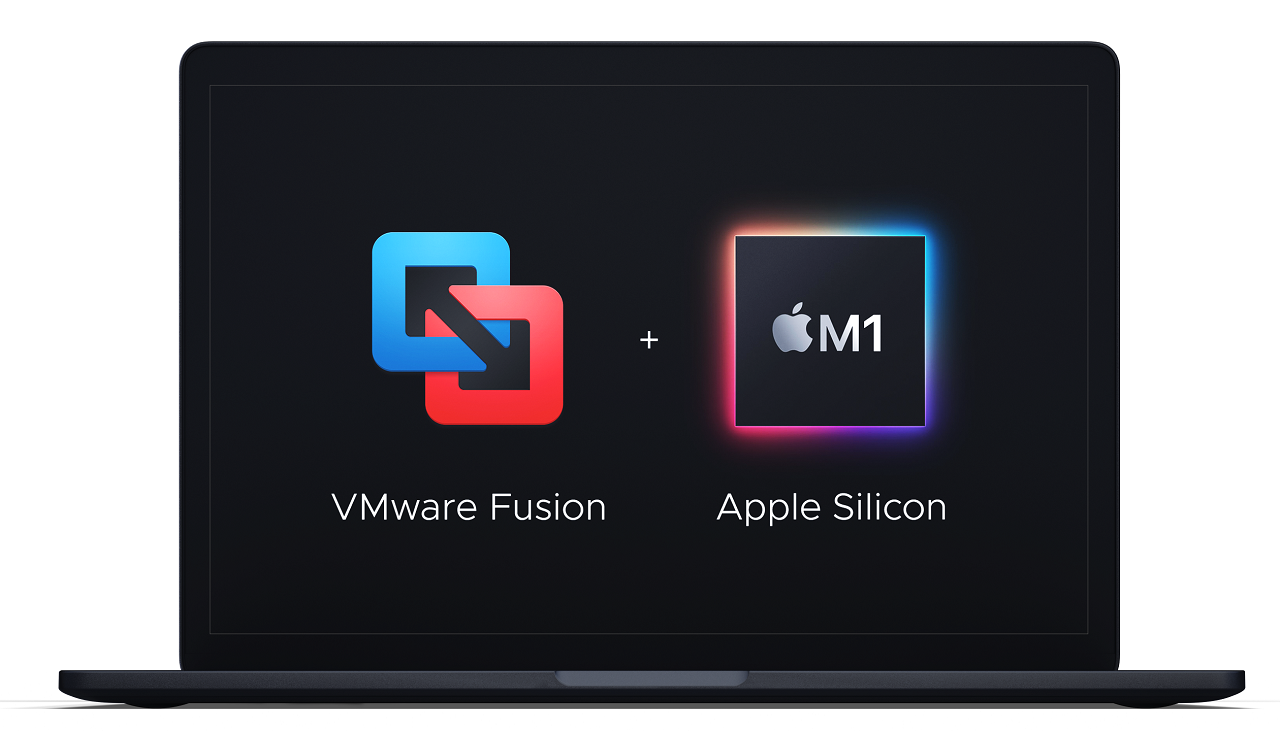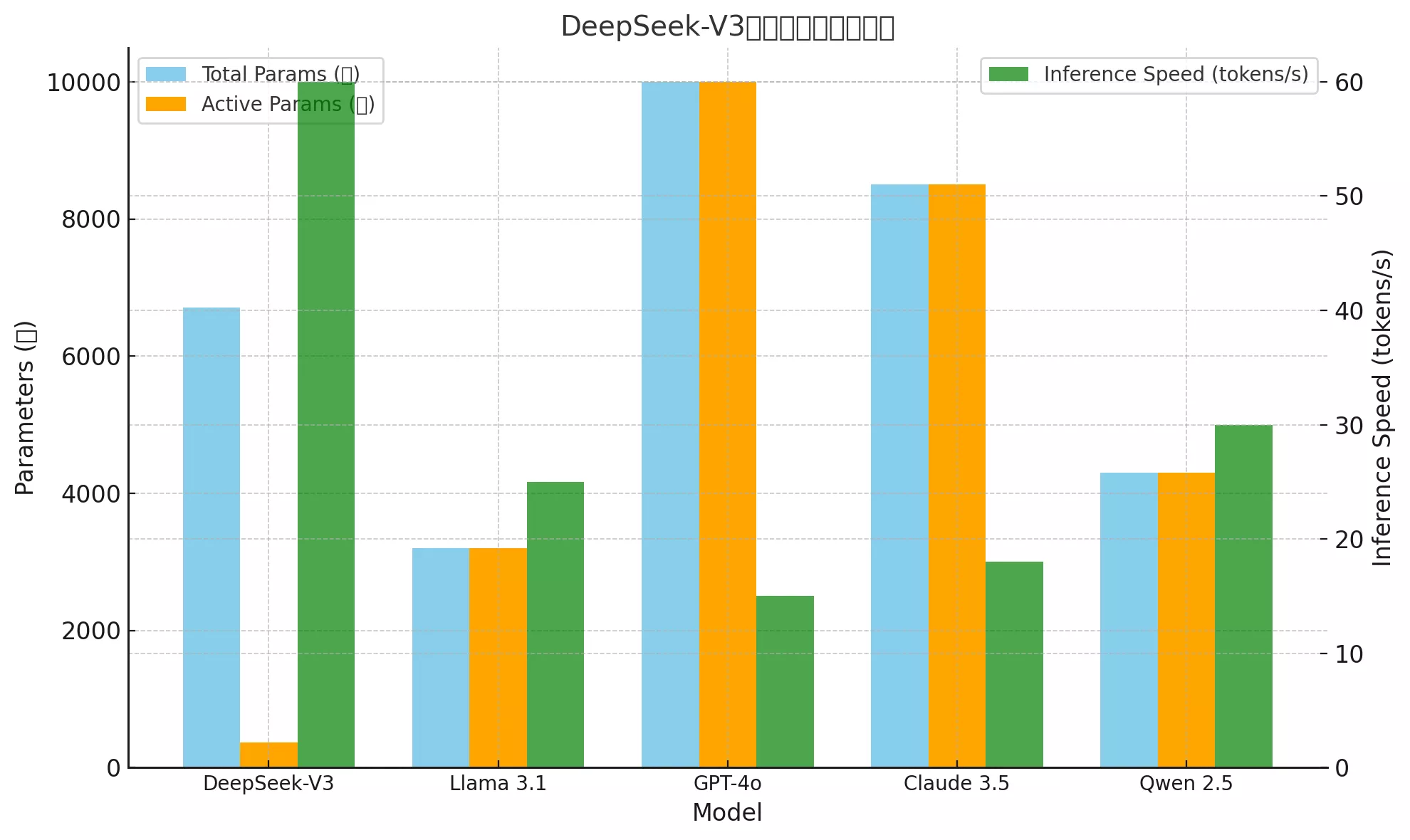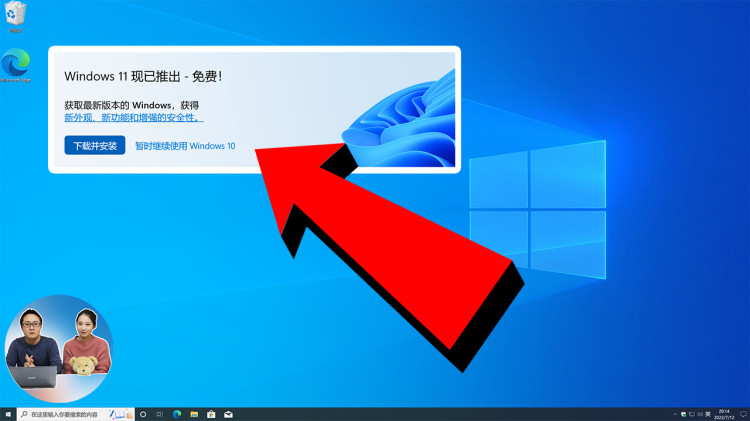有几个视频想拼接但不知道如何拼接?看看这四种简单的方法。
您希望将多个视频组合在一起的原因可能有多种;视频编辑是最有可能的。将视频拼接在一起可以让观看者将它们体验为一个流畅、连贯的视频。
有许多可用的编辑工具可让您将多个视频合并为一个,无论您使用的是 Windows、Mac、iPhone、Android 还是网络。您可能来到这里是因为您不知道从哪里开始,因此我们编制了本指南,其中包含四种可用于组合视频的方法。让我们直接跳进去。
如何在 Windows 上合并视频
对于希望将多个视频拼接在一起的 Windows 用户,我们建议使用内置的照片应用程序。它很简单,免费,而且我们提到它是预安装的吗?这是一个完全没有麻烦的选择,特别是对于不太精通技术的用户。
要在照片应用程序上合并视频:
- 在 Windows 搜索栏中键入视频编辑器。单击结果中的照片应用程序。
- 在视频项目选项卡下,单击创建视频项目。
- 从您的收藏中,选择您要合并的所有视频文件,然后单击创建。
- 在“为视频命名”弹出窗口中输入视频项目的名称,然后单击“确定”继续。
- 您现在处于该过程的视频编辑部分。在这里,默认情况下,Windows 只会从您选择的每个视频中选择短片。要将它们调整为您喜欢的帧,请单击每个剪辑并选择修剪。
- 在下一个屏幕上,拖动滑块以调整视频持续时间,然后单击完成。对情节提要中所有选定的视频剪辑重复此过程。
- 确保从左到右排列视频剪辑,因为 Windows 将按此顺序组合它们。您可以向前或向后拖放每个视频,直到您对序列感到满意为止。
- 您可以从顶部菜单栏中为每个视频剪辑添加文本、过滤器、过渡和效果。
- 通过音频为您的视频添加配乐,或者简单地从主题选项卡中的预加载音乐中选择一些内容。要保留每个视频的原始音频,请选择无主题。
- 对所有选择感到满意后,单击菜单栏中的导出或共享,然后选择您喜欢的文件大小。S文件质量最低,导出时间最快,L文件质量最好,导出时间最长,M文件介于中间。
- 您的视频将保存在照片的导出视频文件夹中。
如何在 Mac 上合并视频
Mac 用户可以使用 iMovie 轻松组合视频。它是初学者的首选视频编辑应用程序,因为它非常易于使用。
要在 iMovie 上合并视频:
- 在 Mac 上打开 iMovie 应用程序。如果没有预装,请从 App Store 下载。iMovie 需要最新的 macOS 才能运行,因此您可能需要先更新您的 Mac,然后才能下载它。
- 启动应用程序并在您看到Welcome to iMovie时单击继续。
- 单击创建项目>电影。
- 从您的收藏中,选择您要合并的视频,然后单击创建电影。
- 从“我的电影”屏幕中,选择要在时间线上加入的视频。按住Command键可选择多个视频。
- 单击顶部的修改>加入剪辑以将剪辑合并为一个。在这里,您还可以添加过渡以平滑剪辑。
- 完成所有编辑后单击完成,然后单击共享以选择视频的导出位置。
如何在线合并视频
有许多网站提供在线组合视频的工具,但它们都有局限性。因为这些网站中的大多数都免费提供这些工具,所以他们使用自己的徽标为最终视频添加水印。仅当您订阅其高级计划之一时,才能删除此水印。
到目前为止,Clideo 的 Merge 工具是我们推荐的在线视频编辑的首选工具。它功能丰富,易于使用,并且能够产生高质量的结果。另外,您无需注册即可使用 Clideo,因此您的隐私得到了保障。
使用 Clideo Merge 合并视频:
- 在浏览器上启动 Clideo 网站。
- 点击选择文件,选择您的视频,然后点击打开。您将被带到视频编辑屏幕。Clideo 不允许对每个视频剪辑进行应用内修剪或剪切,因此请确保在上传之前一切都如您所愿。
- 拖放缩略图以重新排列视频序列。专业提示:选中裁剪选项选项卡下的交叉渐变选项,为您的视频添加无缝过渡效果。
- 您可以选择最终的视频格式并从此屏幕添加音频。如果您想添加音频文件作为背景音乐,请确保在开始编辑之前下载它,因为 Clideo 不提供任何曲目。您还可以获得一个工具,可以针对不同平台调整视频大小:YouTube、Instagram Story、Instagram Feed 和 Facebook。
- 完成编辑后,单击右下角的导出。
- 最后,点击下载将您的项目保存到您的设备。如果您想在最后一刻进行任何更改,请单击“编辑”,您将被带回“合并”编辑器。
注意:输出视频将带有 Clideo 的水印。如果您更喜欢没有水印的在线视频编辑器,请查看 Kapwing。如果您注册一个免费帐户,您可以下载无水印视频,并且 Kapwing 提供比 Clideo 更多的编辑功能。
如何在 iPhone 和 Android 上合并视频
我们推荐 InShot 作为适用于 Android 和 iPhone 的最佳视频编辑应用程序;它易于使用且功能丰富。该应用程序的免费版本有一些限制,但它可以完成工作。
图片库(3 张图片)
使用 InShot 合并视频:
- 如果您使用的是 Android,请从Google Play Store下载 InShot;如果您使用的是 iOS,请从App Store下载。
- 启动应用程序并选择视频。从库中选择要合并的视频文件。
- 您应该会看到编辑器屏幕,您可以在其中通过长按重新排列视频选择,添加音乐、贴纸、文本、过滤器、拆分、过渡效果等。InShot 功能齐全,甚至是免费版本,因此您可以获得非常有创意的东西。您还可以通过按住并拖动其末端来修剪每个视频剪辑。
- 当您对结果感到满意时,点击屏幕右上角的保存图标。选择您喜欢的分辨率、帧速率和输出格式,然后点击保存以将文件导出到您的媒体库。
请记住,InShot 会为您的最终视频添加水印;删除它的唯一方法是升级到 Pro。
在任何设备上组合您的视频
无论您使用哪种设备,您都不需要专业的视频编辑技能来组合视频。本文中的所有工具都提供了在不同平台上将不同视频合并为一个的简单方法。尽情享受创作吧!



![图片[1]-如何将多个视频合并为一个?支持Win /Mac /iOS / 安卓等-零度博客](https://www.freedidi.com/wp-content/uploads/2022/01/premiere-pro-video-editing.jpg)